Ikone ili gumbi na programskoj traci sustava Windows ne rade
Windows Taskbar je evoluirao s vremenom, a u sustavu Windows 10(Windows 10) nudi mnoge značajke, uključujući akcijski(Action) centar i puno aplikacija i ikona prikvačenih na njega. Djeluje kao bolji pokretač u odnosu na izbornik Start , a ako ikone ne kliknu ili gumbi ne rade kako se očekivalo, postaje neugodno. Ovaj post će podijeliti neke savjete za rješavanje problema kada ne kliknu ili ne rade.
(Windows Taskbar)Ikone ili gumbi na programskoj traci sustava Windows ne rade
Slijedite ova rješenja da biste riješili probleme sa programskom trakom.
- Ponovno pokrenite datoteku ili Windows Explorer
- Pokrenite SFC i DISM
- Rješavanje problema u stanju čistog pokretanja
Za izvršavanje spomenutih rješenja trebat će vam administratorsko dopuštenje. Slijedite ih samo kada nijedna ikona ne radi, a ponovno pokretanje to ne popravlja.(restart doesn’t fix it.)
1] Ponovno pokrenite File Explorer
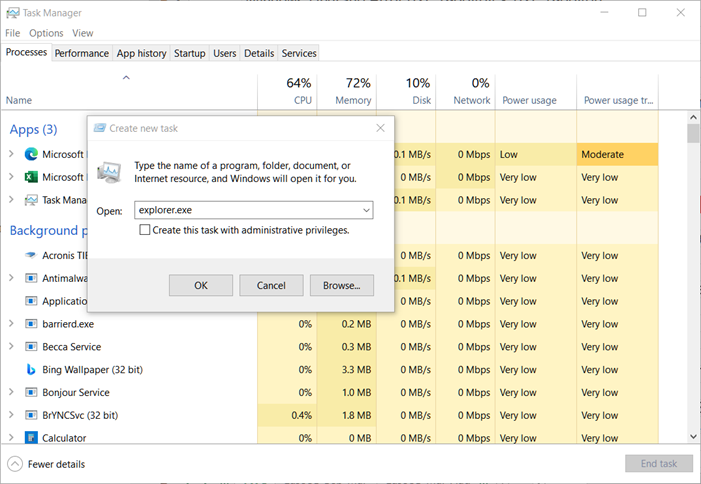
Traka zadataka(Taskbar) , izbornik Start i svako korisničko sučelje koje vidite dio je istraživača. Otvorite Upravitelj zadataka(Task Manager) , a zatim pronađite Windows Explorer . Kliknite desnom tipkom miša(Right-click) , a zatim ga ubijte. Windows bi trebao automatski pokrenuti exeplorer.exe, ali u slučaju da ne slijedi dolje navedene korake.
- Press ALT + CTRL + Del da otvorite Upravitelj zadataka(Task Manager)
- Zatim kliknite na File > Run novi zadatak(Task) > upišite explorer.exe, a zatim pritisnite tipku Enter .
- Ponovo će pokrenuti Explorer(restart the Explorer) i trebali biste vidjeti sve natrag i reagirati.
Također možete dodati donje naredbe u bat datoteku i pokrenuti je uz dopuštenje administratora.
@echo off
taskkill /f /IM explorer.exe
game.exe
Start explorer.exeAutomatski će ubiti explorer i zatim ga ponovno pokrenuti. Kada završite, pokušajte kliknuti na ikone i trebalo bi raditi.
Pročitajte(Read) : popravi traku zadataka na koju se ne može kliknuti; Ne mogu kliknuti na traku zadataka(Fix Unclickable Taskbar; Can’t click on Taskbar) .
2] Pokrenite SFC i DISM
SFC (System File Checker) i naredba DISM mogu vam pomoći da popravite oštećene datoteke. Ako postoji korupcija koja uzrokuje drugačije djelovanje trake zadataka(Taskbar) , trebali bi vam pomoći da to popravite.
- Otvorite naredbeni redak(Command Prompt) s administratorskim privilegijama
- Upišite
sfc /scannowi pustite da se završi - Ponovno pokrenite računalo i provjerite je li problem riješen.
Ako ovo ne riješi problem, predlažemo pokretanje DISM /Online /Cleanup-Image /RestoreHealthnaredbe u povišenom naredbenom retku.
Ako postoji problem, onda će on biti riješen. Kada završite, traka zadataka(Taskbar) bi trebala odgovoriti kako se očekuje.
3] Rješavanje problema u stanju čistog pokretanja
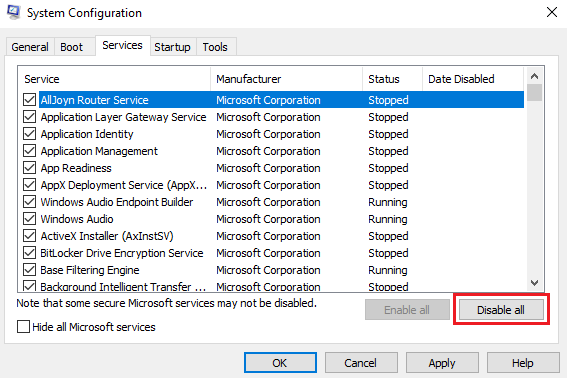
Clean Boot koristi se za dijagnosticiranje i kasnije rješavanje problema s vašim sustavom . Tijekom čistog pokretanja(Boot) sustava pokrećemo sustav s minimalnim brojem drajvera i programa za pokretanje što pomaže izolirati uzrok s ometajućim softverom.
Nakon što se pokrenete u stanju čistog pokretanja(Clean Boot State) , omogućite jedan proces za drugim i pogledajte koji proces uzrokuje problem. Tako možete pronaći počinitelja.
Nadam se da će post pomoći.
Related posts
Popravite ikone sustava koje nedostaju na programskoj traci sustava Windows
Kako vratiti svoju ikonu glasnoće na programskoj traci sustava Windows?
9 savjeta koji će vam pomoći da produktivnije koristite programsku traku sustava Windows
Kako vratiti ikonu glasnoće ili zvuka na vašu Windows programsku traku
Kako ukloniti tekst iz ikona na programskoj traci sustava Windows
Ikona Wi-Fi se ne prikazuje ili nedostaje na traci zadataka u sustavu Windows 11/10
Kako zaključati sve postavke trake zadataka u sustavu Windows 10
Kako promijeniti veličinu trake zadataka u sustavu Windows 11
Kako prikvačiti mapu ili disk na traku zadataka u sustavu Windows 10
Popravi traku zadataka koja se ne može kliknuti; Ne mogu kliknuti na traku zadataka u sustavu Windows 11/10
Nove značajke sustava Windows 11: redizajniran početak, traka sa zadacima, korisničko sučelje, izgled za pričvršćivanje
Prikaži radnu površinu koja ne radi ili nedostaje na traci zadataka u sustavu Windows 11/10
Prikvačite web-mjesto na traku zadataka ili izbornik Start pomoću Edgea u sustavu Windows 10
Onemogućite pretraživanje sadržaja u oblaku u okviru za pretraživanje na traci zadataka u sustavu Windows 11/10
Kako sakriti ili prikazati ikonu Windows Security na traci zadataka u sustavu Windows 10
Onemogućite trepereće gumbe ili ikone na traci zadataka u sustavu Windows 10 %
Kontrola glasnoće na programskoj traci ne radi u sustavu Windows 11/10
Kako automatski sakriti ikone na radnoj površini u sustavu Windows 10 pomoću AutoHideDesktopIcons
Neka prečac na traci zadataka Explorera otvori vašu omiljenu mapu u sustavu Windows 10
Kako prikvačiti bilo koju aplikaciju na traku zadataka u sustavu Windows 11
